8 Tips om het meeste uit de batterij van je laptop te halen


Wie veel op de baan is of zich graag door het huis begeeft, heeft er baat bij dat de batterij van zijn laptop zo lang mogelijk meegaat. Dat is niet altijd vanzelfsprekend en vaak lijkt het alsof je steeds te weinig hebt. Met behulp van volgende tips haal je meer uit je batterij.
1. Gebruik de energiebesparende modus
Je smartphone gaat vanzelf in batterijbesparing als hij bijna leeg is, maar bij laptops is dat niet altijd het geval. Wanneer je ziet dat de batterij van je laptop bijna leeg is, zou je eerste reflex moeten zijn om de batterijbesparingsmodus in te schakelen. De functie zal automatisch enkele aanpassingen doen aan de instellingen van je laptop zodat het batterijleven van je toestel wordt verlengd. Denk dan bijvoorbeeld aan het onderbreken van synchronisatie in OneDrive. Je kan de modus inschakelen door naar het actiecentrum van Windows 10 (naast de klok) te gaan en onderaan op Batterijbesparing te klikken. Als je het maximale uit je batterij wil halen kan je de functie uiteraard ook aanzetten met 100 procent resterend. Tot slot kan ook de Vliegtuigstand een verschil maken.
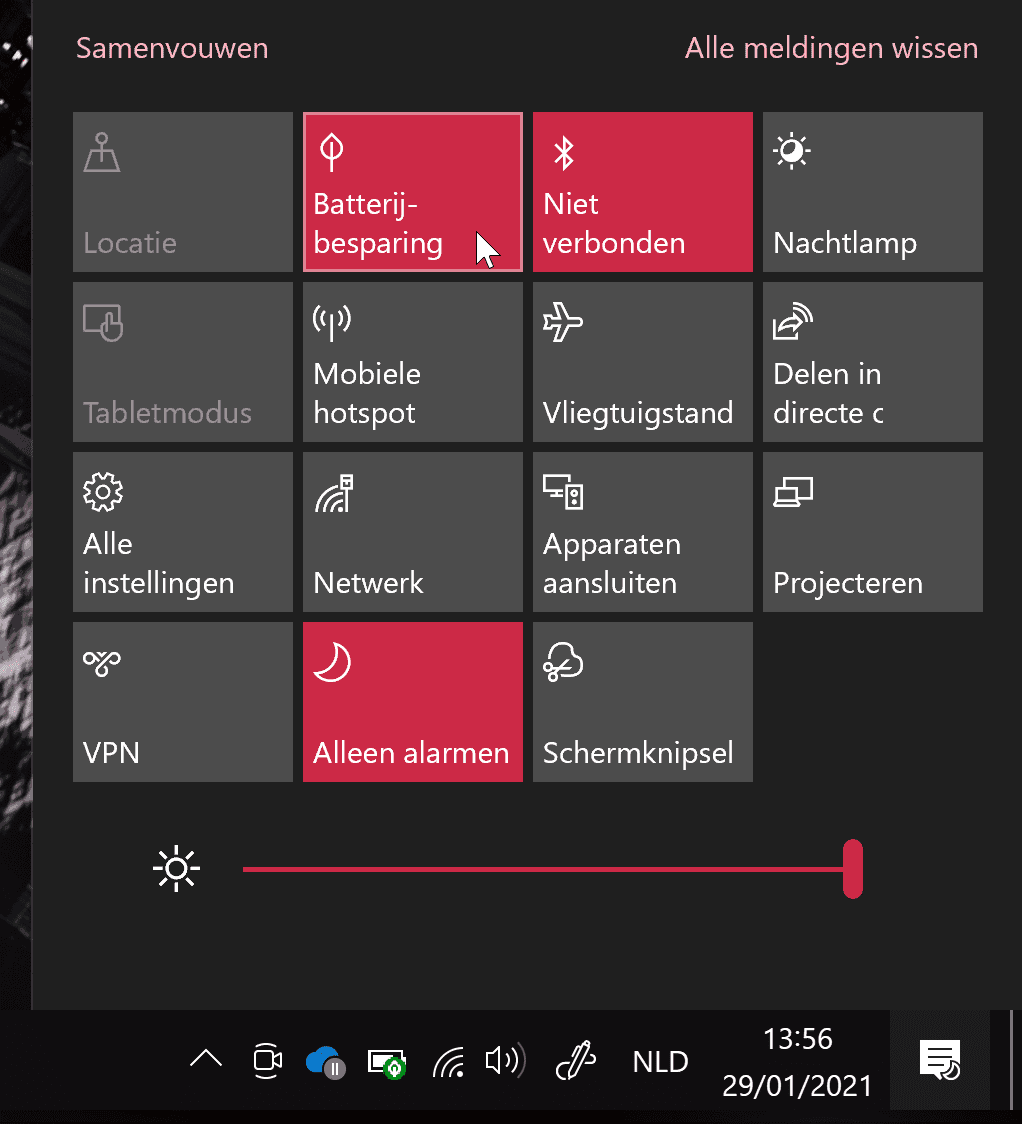
2. Duik in het apparaatbeheer
Eenmaal je de besparingsmodus van je laptop hebt ingeschakeld, kan je de autonomie verder verbeteren door ongebruikte toestellen en poorten uit te zetten. Begin met het loskoppelen van USB-toestellen, zoals een externe harde schijf. Ga hierna naar het Configuratiescherm en klik op Apparaatbeheer. Je kan de levensduur van je batterij verder rekken door bijvoorbeeld je Bluetooth-adapter en niet gebruikte netwerkadapters uit te schakelen. Tot slot kunnen ongebruikte USB-poorten eveneens energie verspillen. Vergeet ze uiteraard niet terug in te schakelen wanneer je ze de volgende keer nodig hebt.

3. Optimaliseer je instellingen
Niet alle apparaten kan je zomaar uitschakelen zonder de werking van je laptop in het gedrang te brengen. Dit wil echter niet zeggen dat je de instellingen van de componenten niet ten voordele van de autonomie kan aanpassen. Schakel de achtergrondverlichting van je toetsenbord uit en verminder de helderheid van je scherm zo veel mogelijk. Door eveneens de resolutie van je scherm te verlagen, verleng je de tijd dat je je laptop kan gebruiken.
Bij moderne schermen en dan vooral OLED-displays, helpt het ook om een donkere achtergrond in te stellen en zo veel mogelijk de donkere modus van applicaties te gebruiken. Hoe minder pixels er immers moeten oplichten, hoe beter voor je batterij.

4. Beëindig achtergrondprocessen
Ook software zorgt ervoor dat je batterij zienderogen energie verliest. Open taakbeheer en kijk na welke applicaties en processen onnodig op de achtergrond draaien. Sommige software is van belang voor de goede werking van je toestel, andere processen zijn daarentegen overbodig en zullen de batterij van je toestel belasten. Een mooi voorbeeld hiervan zijn clouddiensten. Het zijn nuttige diensten, maar je zal je computer nog steeds naar behoren kunnen gebruiken wanneer je de bijhorende processen hebt uitgeschakeld. In het tabblad Opstarten kan je programma’s ook permanent uitschakelen.
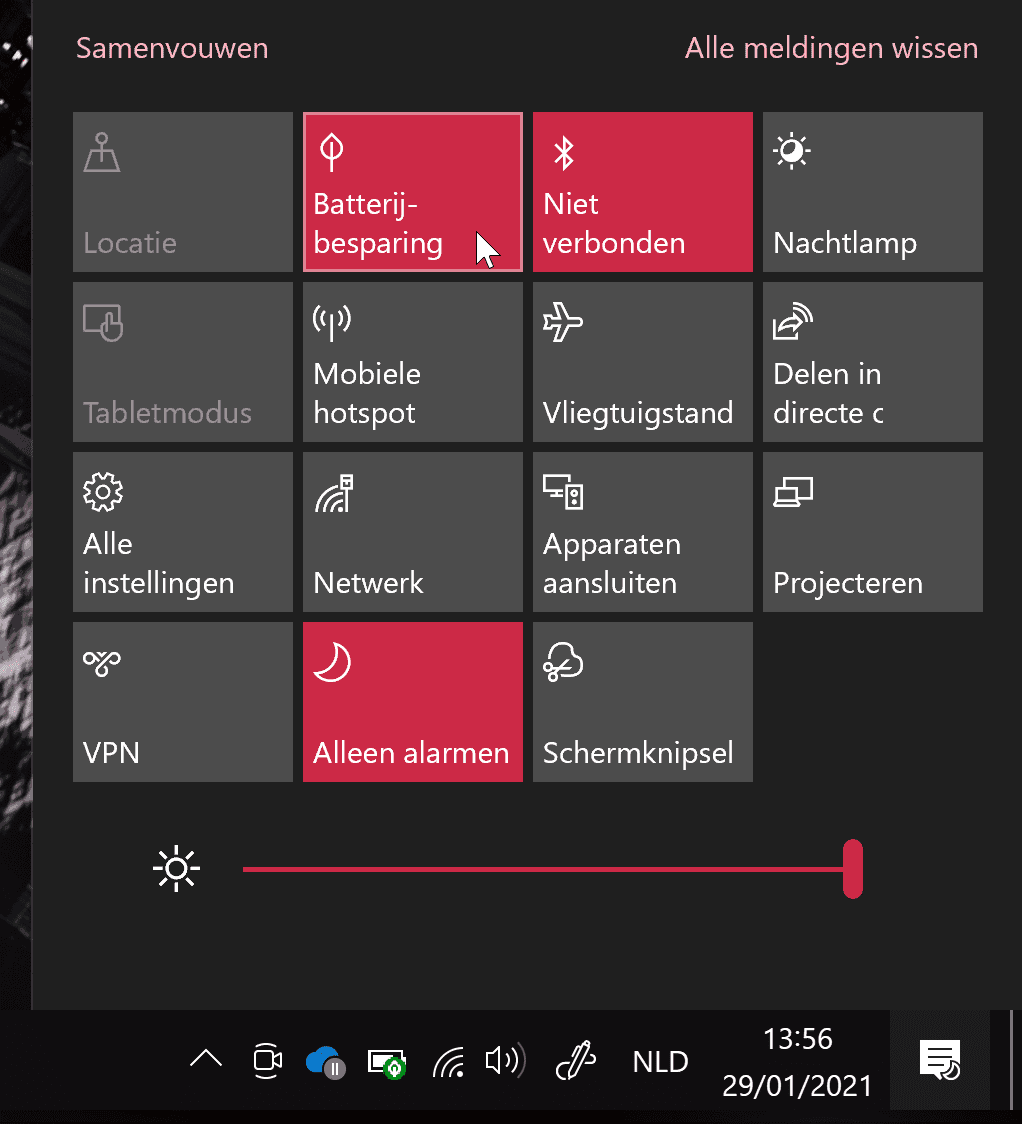
5. Doe geen zwaar werk
Behalve overbodige software uitschakelen, dien je eveneens de manier waarop je je computer gebruikt aan te passen. Multitasken vraagt immers een hoop energie van je toestel. Beperk je tot één app per keer en je laptop zal het langer uitzingen. Weersta dus aan de verleiding om 20 tabbladen te openen in Chrome of een bestand te bewerken in Photoshop. Wil je snel wat notities nemen tijdens een vergadering? Gebruik dan Kladblok in plaats van Office online of beter nog: gebruik een fysiek notitieboekje.

6. Een gezonde batterij is er twee waard
Uiteraard kan je geen goede autonomie bereiken wanneer je de batterij van je laptop niet goed behandelt. Er wordt wel eens gezegd dat je je batterij maar voor 80 procent mag opladen en niet continu aan een stopcontact mag koppelen. Deze tips zijn echter niet langer van deze tijd. Wel doe je er goed aan ervoor te zorgen dat de accu (en uiteraard ook de rest van je hardware) ten alle tijde goed gekoeld is. Maak je laptop daarom regelmatig proper en zorg ervoor dat er zich geen stof kan verzamelen aan de ventilatieroosters.
7. Voorzie een extra batterij
Het voordeel van een moderne laptop die voorzien is van een USB-C-lader, is dat je hem ook gewoon kan opladen met een powerbank. Niet elke powerbank is hiervoor geschikt en het kleine model dat je bij je smartphone kreeg zal geen groot verschil maken, maar een exemplaar van 20.000mAh met ondersteuning voor snelladen stelt je normaal in staat om je batterij één keer volledig op te laden. Blijft er nog wat energie over, dan kan je ook je smartphone bijladen.

8. Koop een laptop met Intel Evo
Intel Evo is een certificaat dat Intel toekent aan laptops die aan bepaalde eisen voldoen. Zo moet een toestel minstens 9 uur batterijduur bieden in combinatie met een FHD-display en in enkele seconden uit slaapstand komen. Dat is natuurlijk zeer handig en betekent ook dat je laptop al eens sneller in diezelfde slaapstand zal gaan. Sommige recente laptops schakelen zelfs het scherm uit (via Windows Helllo) zodra ze jou niet meer detecteren. Ben je het dus beu om vast te zitten aan twee uur batterijduur? Dan is een nieuwe laptop aanschaffen de beste tip die we kunnen geven.
Wie veel op de baan is of zich graag door het huis begeeft, heeft er baat bij dat de batterij van zijn laptop zo lang mogelijk meegaat. Dat is niet altijd vanzelfsprekend en vaak lijkt het alsof je steeds te weinig hebt. Met behulp van volgende tips haal je meer uit je batterij.
1. Gebruik de energiebesparende modus
Je smartphone gaat vanzelf in batterijbesparing als hij bijna leeg is, maar bij laptops is dat niet altijd het geval. Wanneer je ziet dat de batterij van je laptop bijna leeg is, zou je eerste reflex moeten zijn om de batterijbesparingsmodus in te schakelen. De functie zal automatisch enkele aanpassingen doen aan de instellingen van je laptop zodat het batterijleven van je toestel wordt verlengd. Denk dan bijvoorbeeld aan het onderbreken van synchronisatie in OneDrive. Je kan de modus inschakelen door naar het actiecentrum van Windows 10 (naast de klok) te gaan en onderaan op Batterijbesparing te klikken. Als je het maximale uit je batterij wil halen kan je de functie uiteraard ook aanzetten met 100 procent resterend. Tot slot kan ook de Vliegtuigstand een verschil maken.
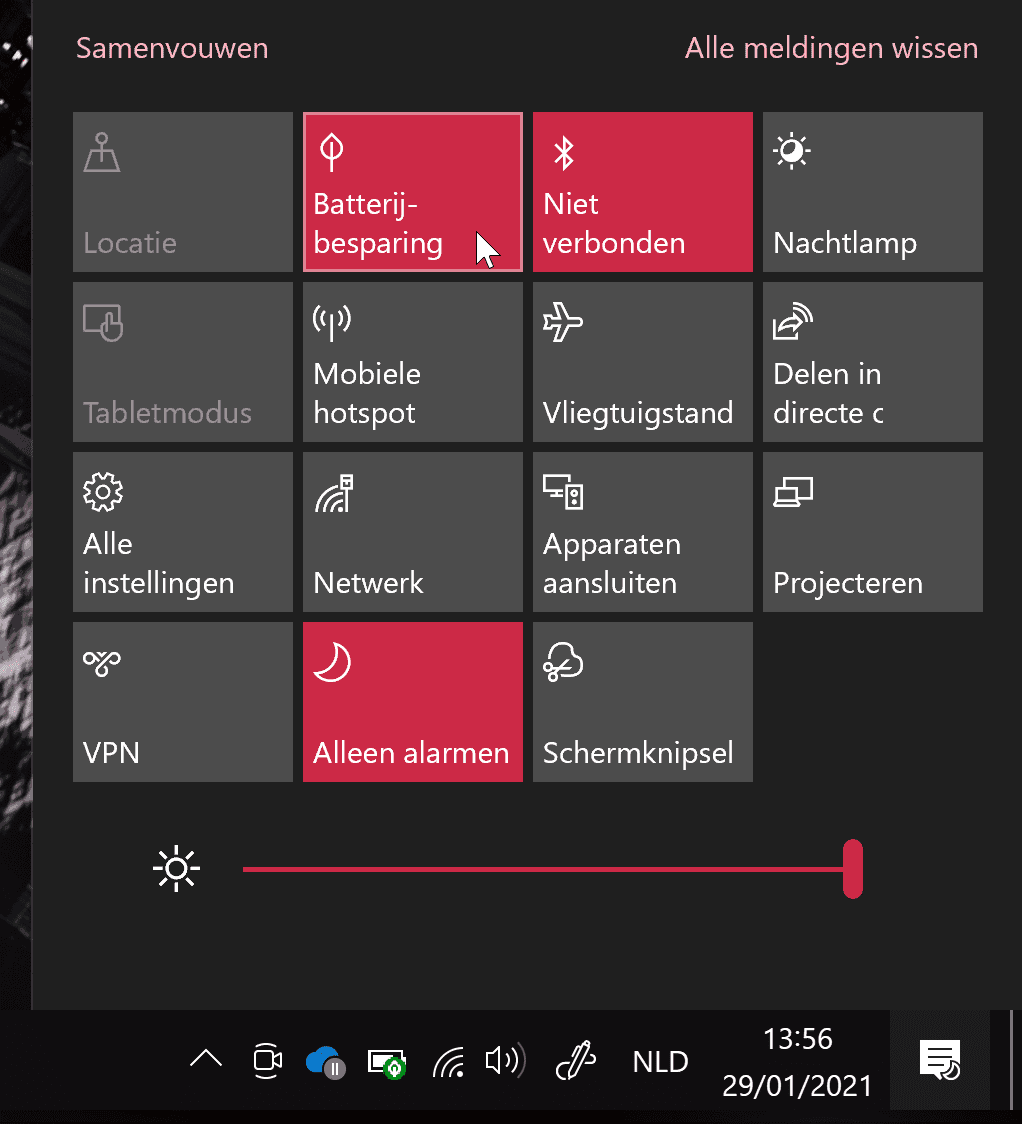
2. Duik in het apparaatbeheer
Eenmaal je de besparingsmodus van je laptop hebt ingeschakeld, kan je de autonomie verder verbeteren door ongebruikte toestellen en poorten uit te zetten. Begin met het loskoppelen van USB-toestellen, zoals een externe harde schijf. Ga hierna naar het Configuratiescherm en klik op Apparaatbeheer. Je kan de levensduur van je batterij verder rekken door bijvoorbeeld je Bluetooth-adapter en niet gebruikte netwerkadapters uit te schakelen. Tot slot kunnen ongebruikte USB-poorten eveneens energie verspillen. Vergeet ze uiteraard niet terug in te schakelen wanneer je ze de volgende keer nodig hebt.

3. Optimaliseer je instellingen
Niet alle apparaten kan je zomaar uitschakelen zonder de werking van je laptop in het gedrang te brengen. Dit wil echter niet zeggen dat je de instellingen van de componenten niet ten voordele van de autonomie kan aanpassen. Schakel de achtergrondverlichting van je toetsenbord uit en verminder de helderheid van je scherm zo veel mogelijk. Door eveneens de resolutie van je scherm te verlagen, verleng je de tijd dat je je laptop kan gebruiken.
Bij moderne schermen en dan vooral OLED-displays, helpt het ook om een donkere achtergrond in te stellen en zo veel mogelijk de donkere modus van applicaties te gebruiken. Hoe minder pixels er immers moeten oplichten, hoe beter voor je batterij.

4. Beëindig achtergrondprocessen
Ook software zorgt ervoor dat je batterij zienderogen energie verliest. Open taakbeheer en kijk na welke applicaties en processen onnodig op de achtergrond draaien. Sommige software is van belang voor de goede werking van je toestel, andere processen zijn daarentegen overbodig en zullen de batterij van je toestel belasten. Een mooi voorbeeld hiervan zijn clouddiensten. Het zijn nuttige diensten, maar je zal je computer nog steeds naar behoren kunnen gebruiken wanneer je de bijhorende processen hebt uitgeschakeld. In het tabblad Opstarten kan je programma’s ook permanent uitschakelen.
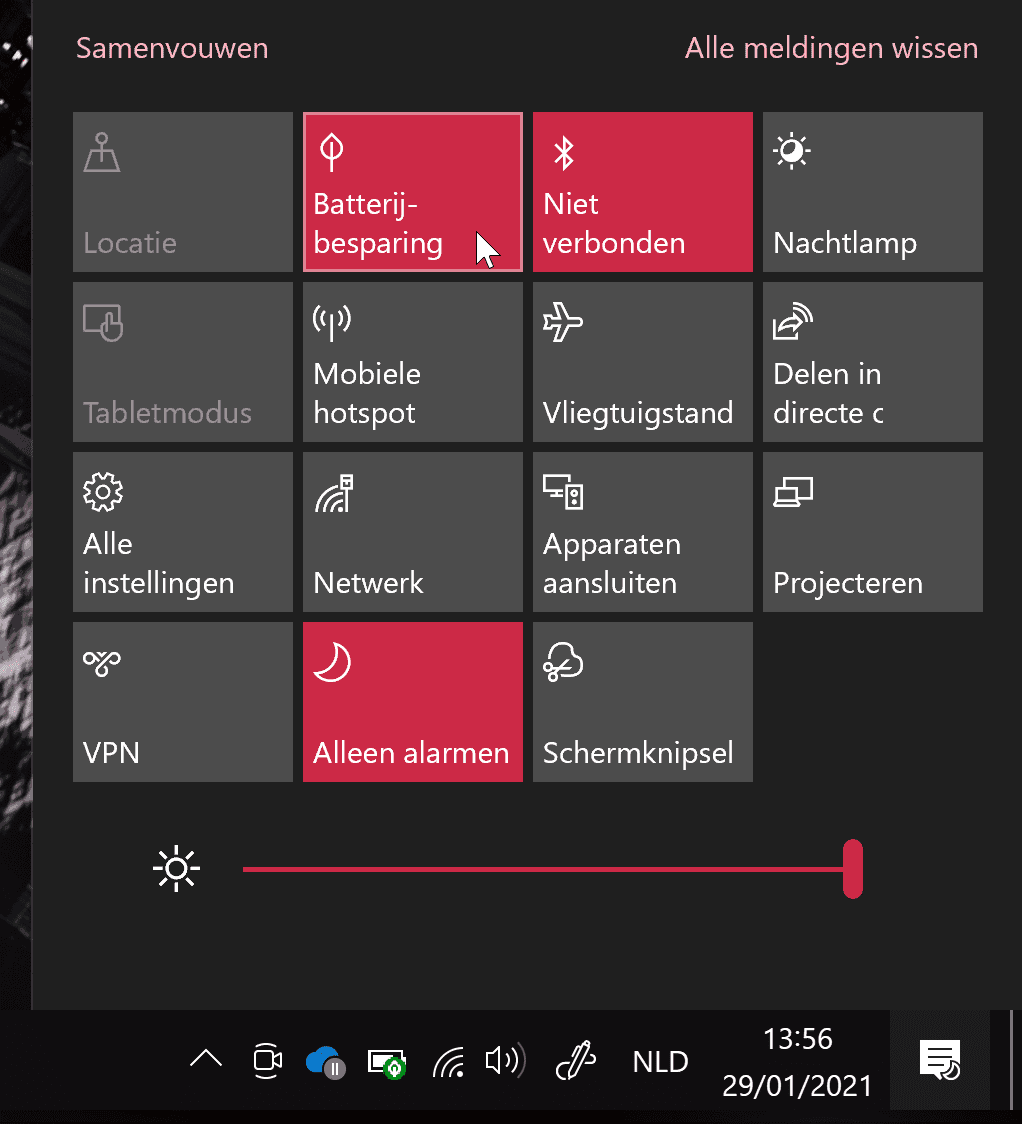
5. Doe geen zwaar werk
Behalve overbodige software uitschakelen, dien je eveneens de manier waarop je je computer gebruikt aan te passen. Multitasken vraagt immers een hoop energie van je toestel. Beperk je tot één app per keer en je laptop zal het langer uitzingen. Weersta dus aan de verleiding om 20 tabbladen te openen in Chrome of een bestand te bewerken in Photoshop. Wil je snel wat notities nemen tijdens een vergadering? Gebruik dan Kladblok in plaats van Office online of beter nog: gebruik een fysiek notitieboekje.

6. Een gezonde batterij is er twee waard
Uiteraard kan je geen goede autonomie bereiken wanneer je de batterij van je laptop niet goed behandelt. Er wordt wel eens gezegd dat je je batterij maar voor 80 procent mag opladen en niet continu aan een stopcontact mag koppelen. Deze tips zijn echter niet langer van deze tijd. Wel doe je er goed aan ervoor te zorgen dat de accu (en uiteraard ook de rest van je hardware) ten alle tijde goed gekoeld is. Maak je laptop daarom regelmatig proper en zorg ervoor dat er zich geen stof kan verzamelen aan de ventilatieroosters.
7. Voorzie een extra batterij
Het voordeel van een moderne laptop die voorzien is van een USB-C-lader, is dat je hem ook gewoon kan opladen met een powerbank. Niet elke powerbank is hiervoor geschikt en het kleine model dat je bij je smartphone kreeg zal geen groot verschil maken, maar een exemplaar van 20.000mAh met ondersteuning voor snelladen stelt je normaal in staat om je batterij één keer volledig op te laden. Blijft er nog wat energie over, dan kan je ook je smartphone bijladen.

8. Koop een laptop met Intel Evo
Intel Evo is een certificaat dat Intel toekent aan laptops die aan bepaalde eisen voldoen. Zo moet een toestel minstens 9 uur batterijduur bieden in combinatie met een FHD-display en in enkele seconden uit slaapstand komen. Dat is natuurlijk zeer handig en betekent ook dat je laptop al eens sneller in diezelfde slaapstand zal gaan. Sommige recente laptops schakelen zelfs het scherm uit (via Windows Helllo) zodra ze jou niet meer detecteren. Ben je het dus beu om vast te zitten aan twee uur batterijduur? Dan is een nieuwe laptop aanschaffen de beste tip die we kunnen geven.

















